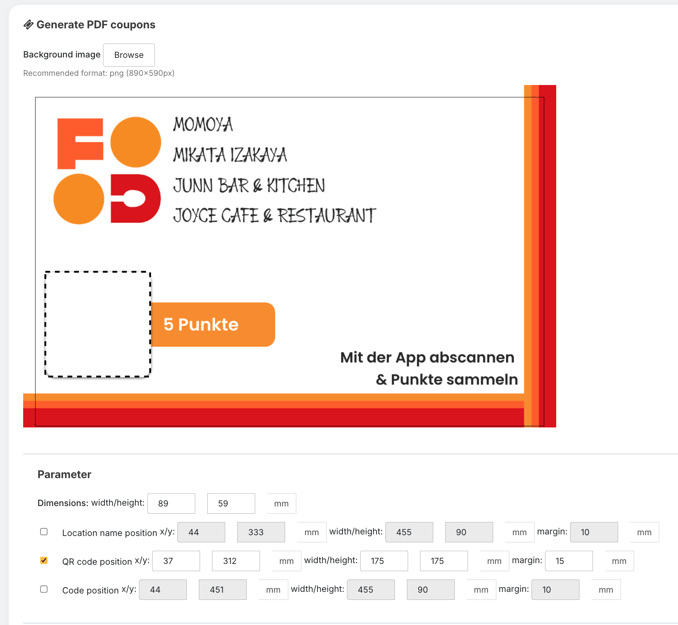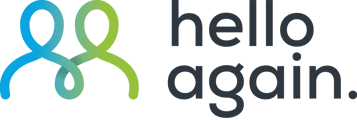Coupons sind eine Möglichkeit deine Kund:innen mit Punkten zu belohnen, oder weitere Aktionen damit auszulösen. Coupons werden als Alphanumerischer Code oder als QR-Code verwendet📱
1. Einen neuen Coupon erstellen
Im Dashboard unter Incentivierung > Coupons die Oberfläche öffnen
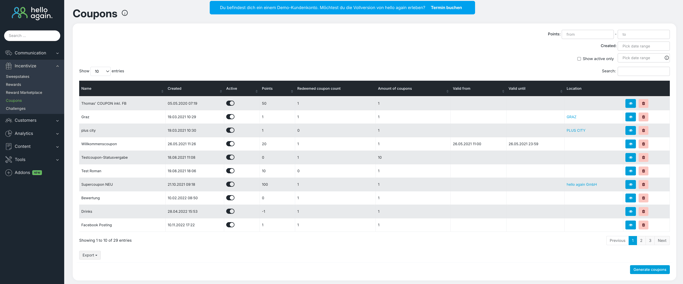
2. Coupon Einstellungen
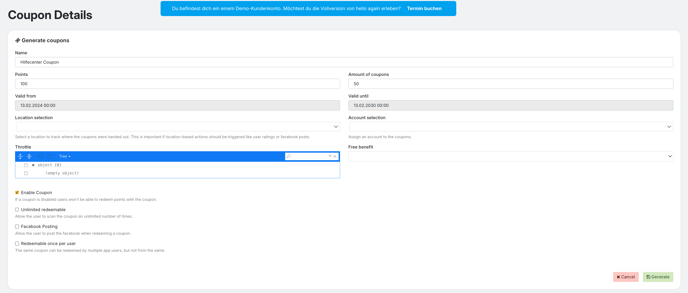
Du kannst verschiedene Einstellungen vornehmen, welche beim Einlösen des Codes eine wichtige Rolle spielen können.
3. Zu den Einstellungsmöglichkeiten
Name:
Trage hier den Namen/die Bezeichnung deines Coupons ein.
Punkte:
Trage hier die Punkteanzahl ein, die die Kund:innen für das Scannen des QR-Codes erhalten.
Anzahl der Coupons:
Hier bestimmst du, wie viele Coupons mit dem selben QR-Code generiert werden sollen.
Gültig von - bis:
Hier kannst du einen Zeitraum festlegen, indem der QR-Code gültig sein soll.
Locationauswahl:
Hier kannst du eine Location dem Coupon zuordnen. Das ist notwendig, um location basierte Aktionen bzw. eine Bewertung per Facebook Posting auslösen zu können.
Kontoauswahl:
Hier kannst du den Coupon einem Benutzerkonto zuordnen.
4. Erweiterungen und Limitierungen
Es gibt auch die Möglichkeit, einen Super-Coupon oder einen Code, für einmaligen Gebrauch für jeden User zu erstellen.
Falls du einen Coupon erstellen willst, welcher nach 1x scannen entwertet ist, und von keinem weiteren User mehr gescannt werden kann, aktiviere nur "Enable Coupon" und keine weiteren Einstellungen
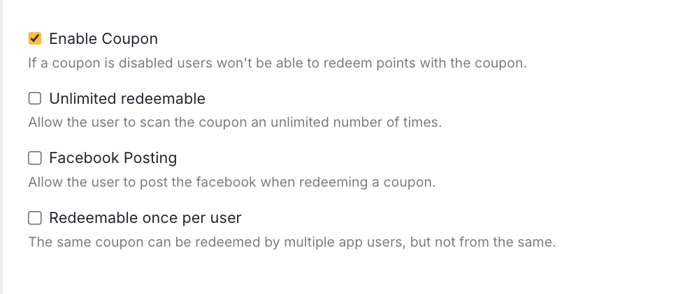
Erklärung:
Unlimited redeemable (Supercoupon):
Aktiviere diese Checkbox, wenn du willst, dass der QR-Code unlimitiert gescannt werden kann.
Redeemable once per user:
Falls aktiviert, kann der gleiche Coupon von unterschiedlichen Kund:innnen gescannt werden. Die gleiche Kundschaft kann jedoch maximal einmal denselben Coupon scannen.
Dies ist vorteilhaft, wenn du den Code zB. in ein Magazin oder einen Aufsteller drucken willst.
Facebook Posting aktivieren:
Falls aktiviert, wird die Kundschaft beim Einlösen des Coupons gefragt, ob er/sie auf Facebook posten will (dies funktioniert nur, wenn eine Location hinterlegt ist, welche auch eine gültige Facebook ID aufweist).
5. Erweiterungen und Limitierungen
Wenn du mit den Einstellungen fertig bist, klicke auf Generieren. Nun findest du deinen Coupon in der Coupon-Übersicht.
Klicke auf den Namen des Coupons, um die Coupon-Detailansicht zu öffnen.
Hier kannst du die Einstellungen einsehen und bearbeiten bzw. als CSV-Datei exportieren, z.B. für deine Druckerei.
6. PDF-Kärtchen generieren
Um den QR-Code nun als PDF-Kärtchen zu generieren, klicke auf Durchsuchen und lade deine gewünschte Grafik hoch. Dies kann von Visitenkarte bishin zu Flyern eine Vielzahl an Medien enthalten.
Danach klicke auf den "PDF-Kärtchen generieren"-Button, um die PDF-Datei zu erstellen. Diese kannst du dann im Anschluss über das grüne Kästchen herunterladen.